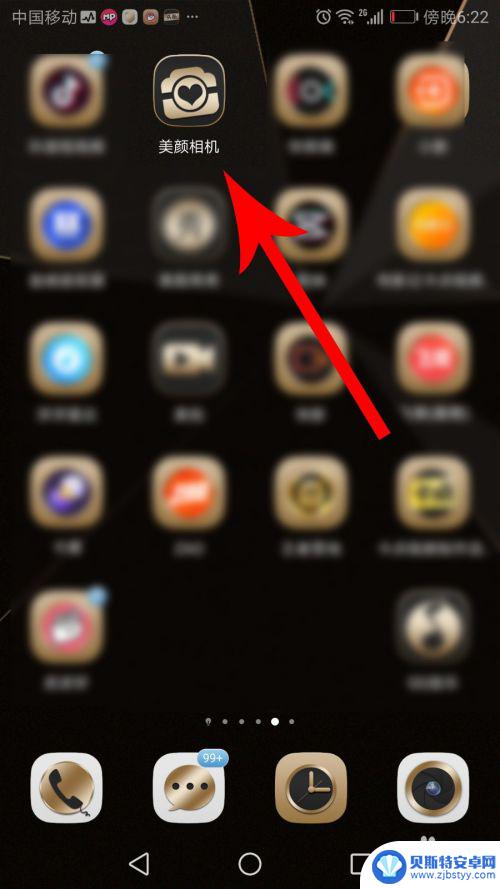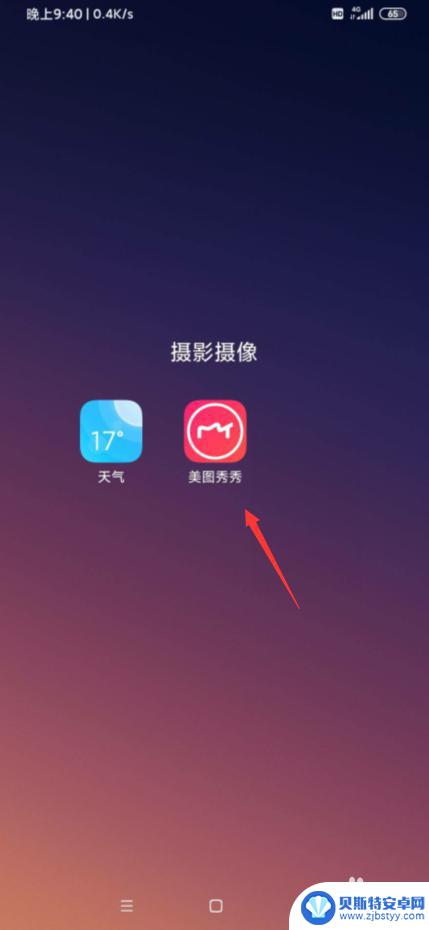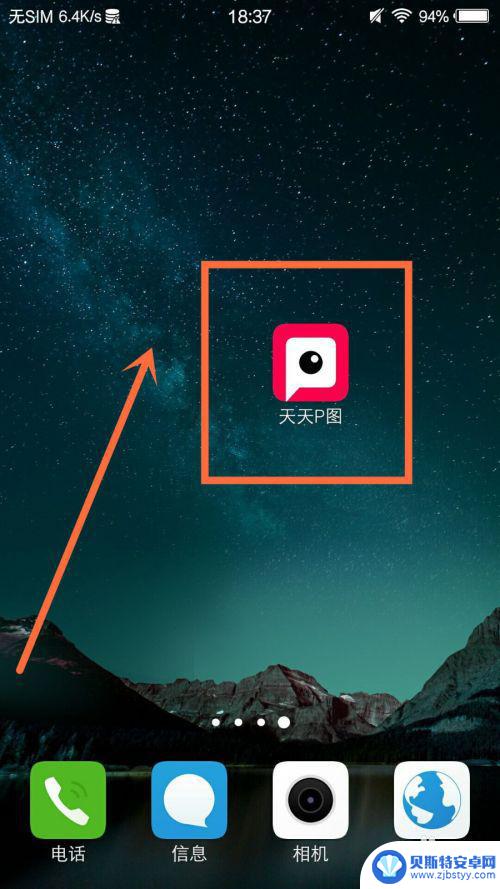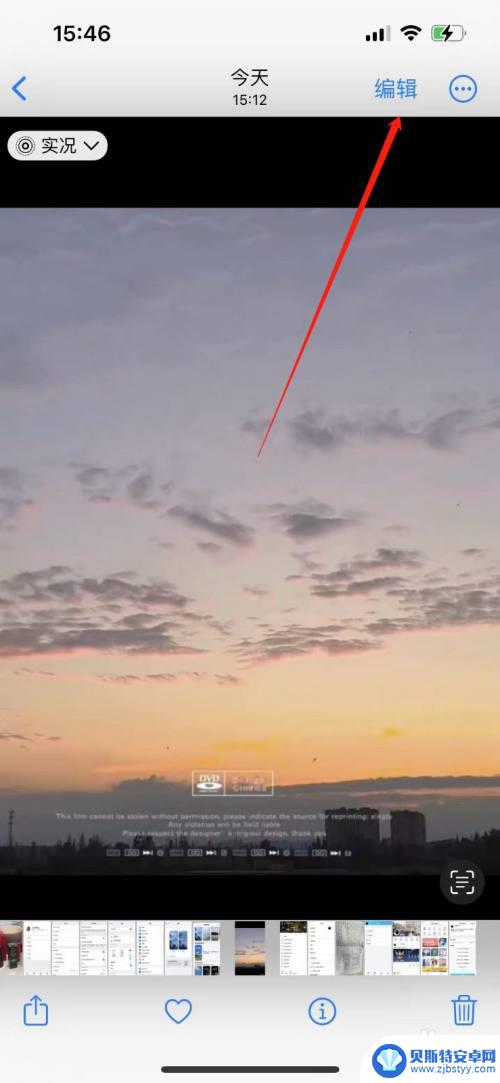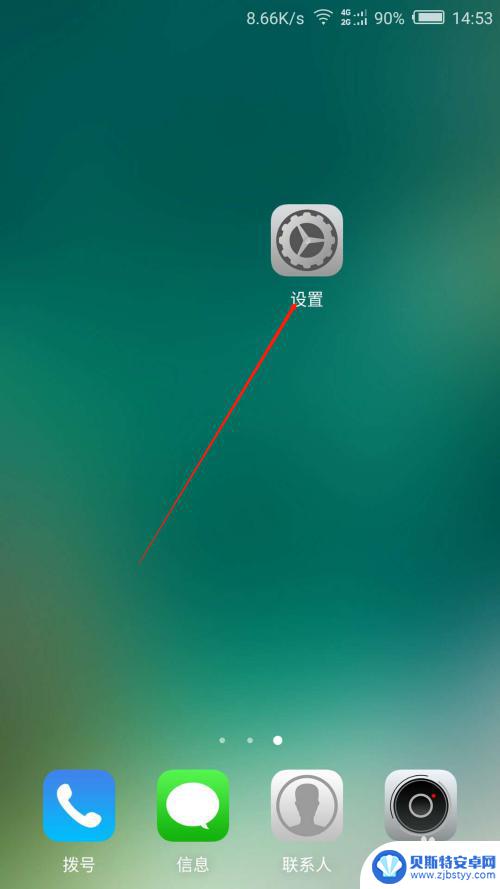如何使用手机改底色 如何在手机上修改照片底色
如何使用手机改底色,如今手机已经成为我们生活中不可或缺的一部分,除了通信和娱乐功能外,手机还提供了许多实用的工具,其中之一就是照片编辑功能。在手机上修改照片底色,能够为我们的照片增添个性和艺术效果。无论是想要调整照片的整体色调,还是为特定场景或主题选择合适的底色,手机都提供了简单易用的方法来实现这个目标。本文将介绍如何使用手机改变照片的底色,让我们一起来探索这个有趣而实用的功能吧!
如何在手机上修改照片底色
操作方法:
1.想要修改照片底色时打开手机,然后点击“美颜相机”
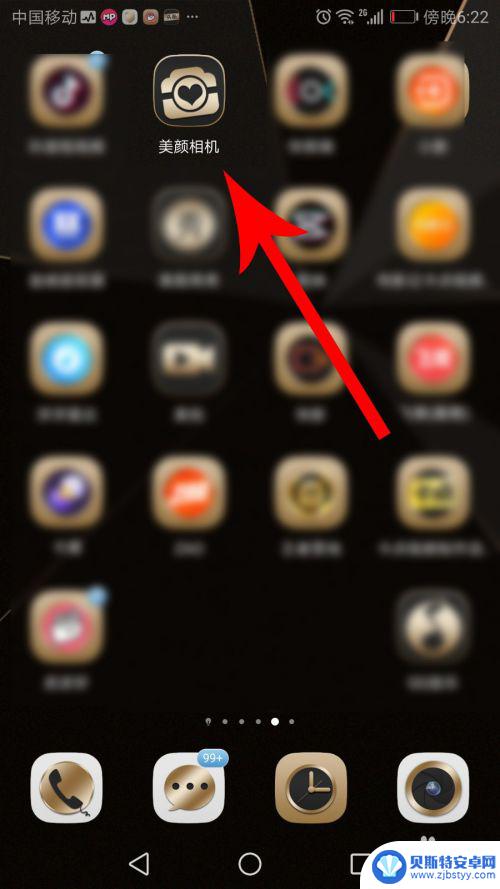
2.打开美颜相机首页,然后向右滑动菜单栏,接着点击“颜究所”
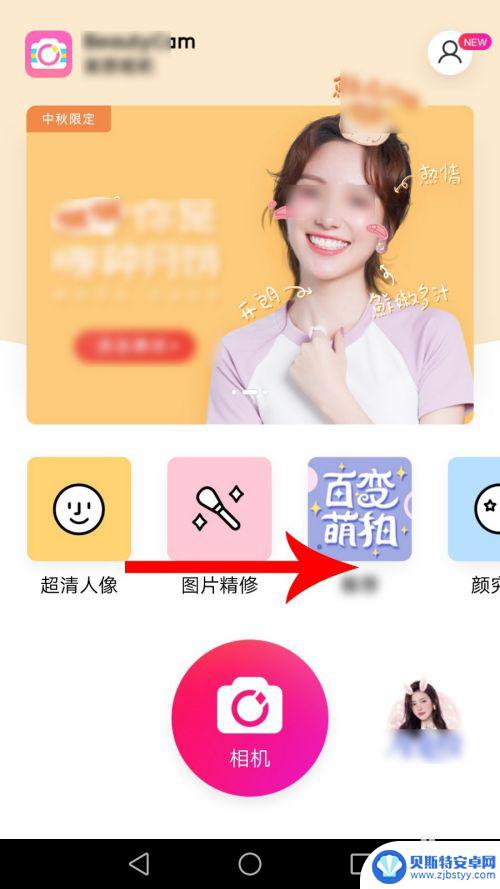
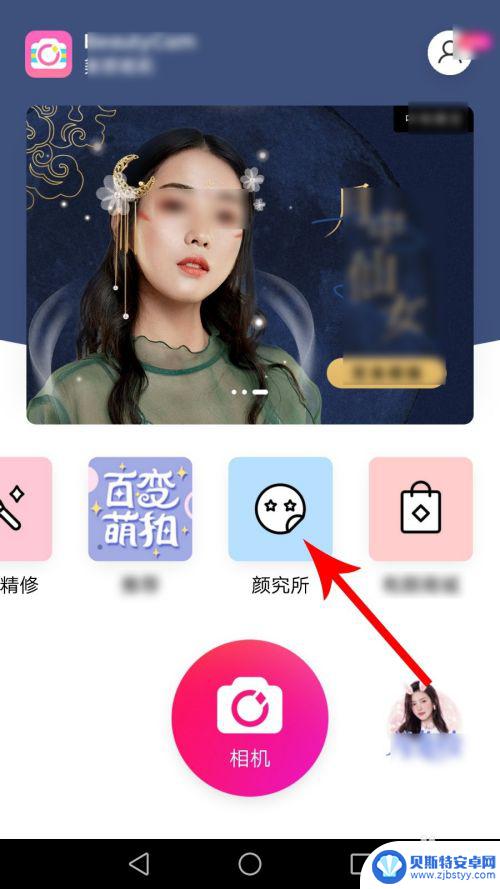
3.打开颜究所界面后向下滑动,然后点击“美老师证件照”
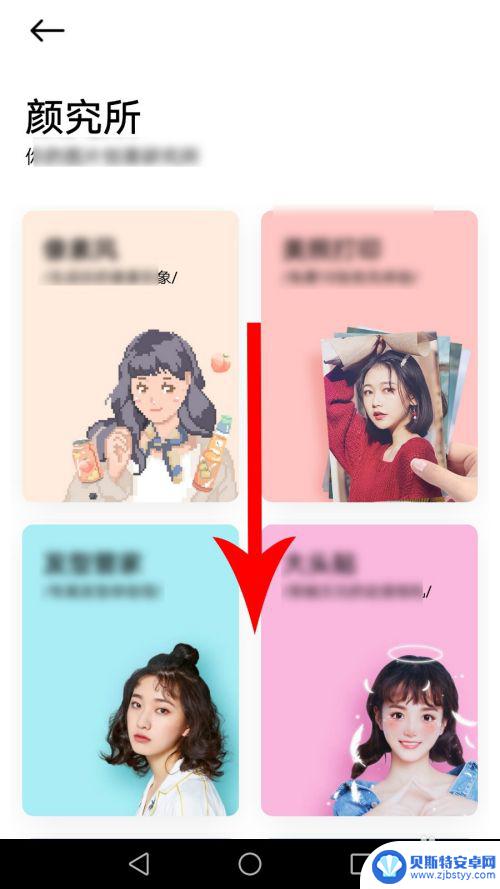
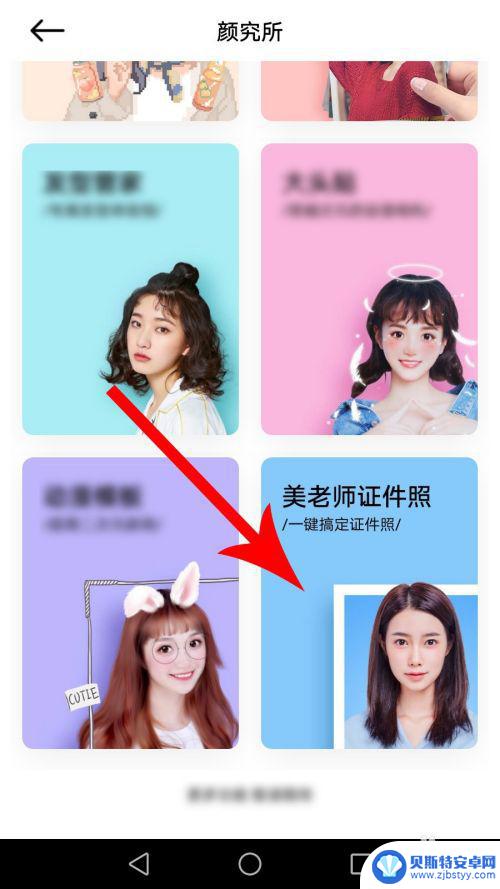
4.点击后,系统会打开底部弹窗,然后点击“拍照”
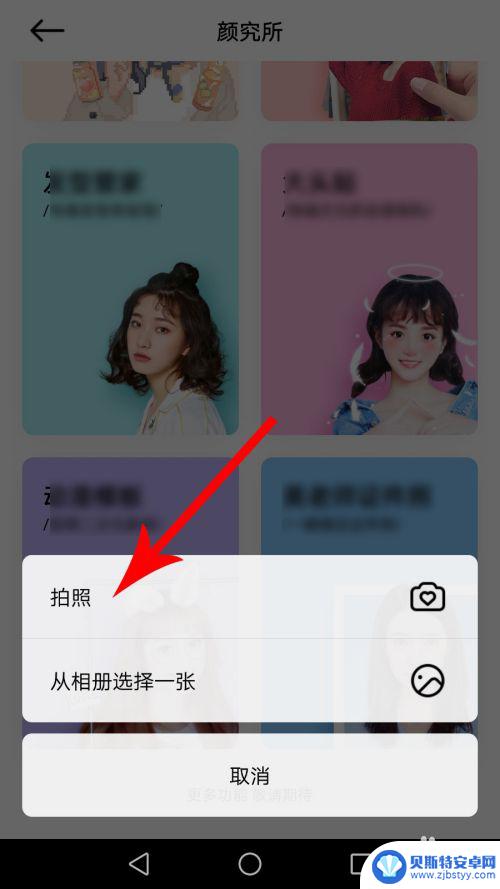
5.打开拍照界面让上半身出现在轮廓线内,然后点击“拍摄”按钮。照片拍摄完毕后点击“√”提交
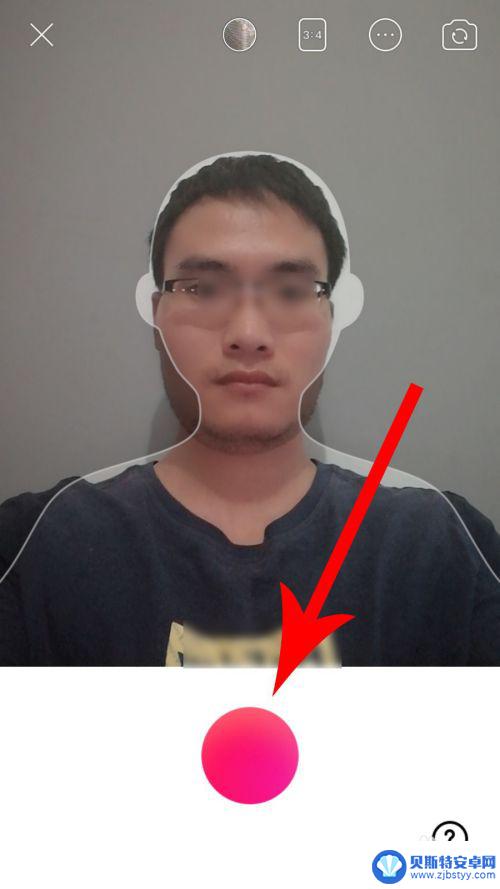

6.打开美老师证件照界面,系统默认设置的照片底色是蓝色。然后点击“红色”,接着点击“保存美照”
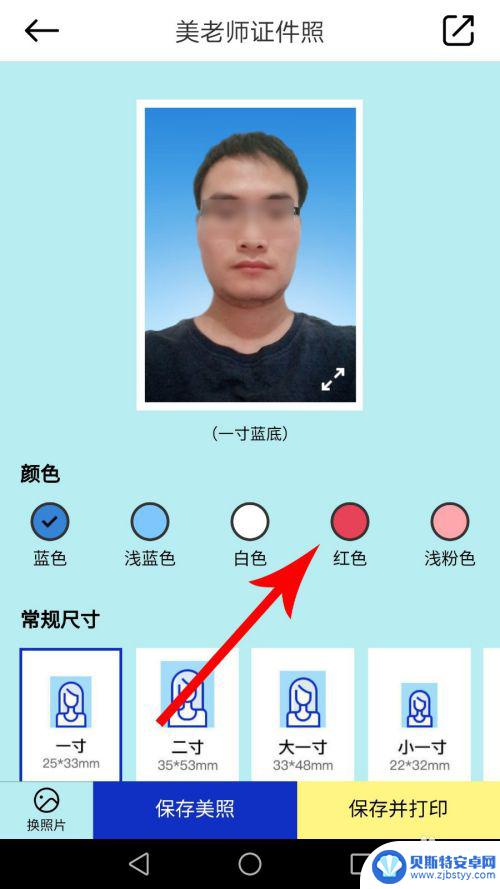
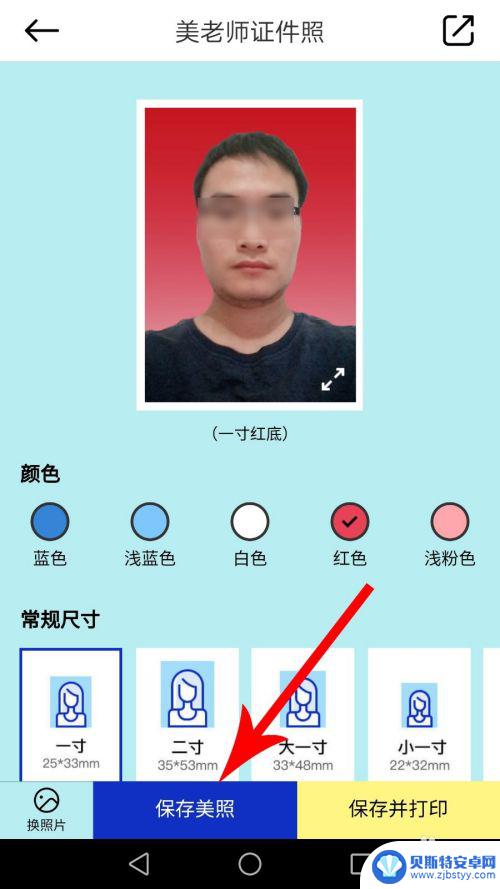
7.打开手机桌面,然后点击“图库”
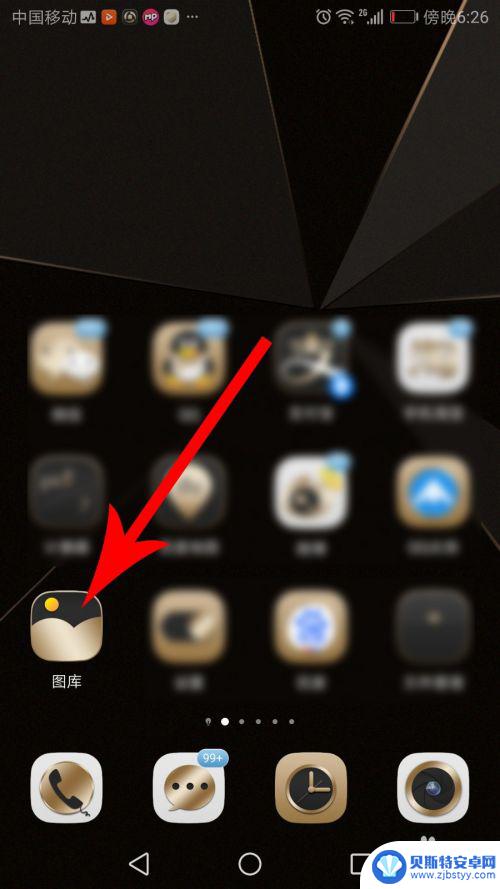
8.打开手机相册后点击“相机”文件夹,然后就可以看到自己的证件照了
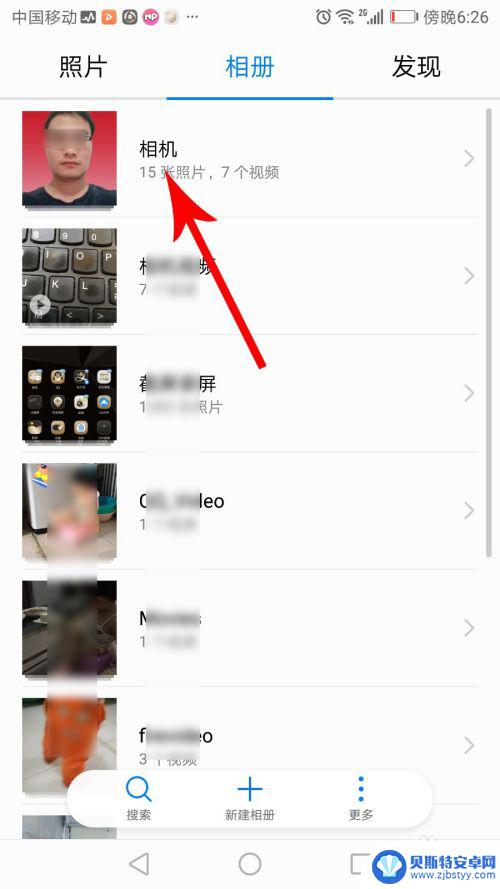
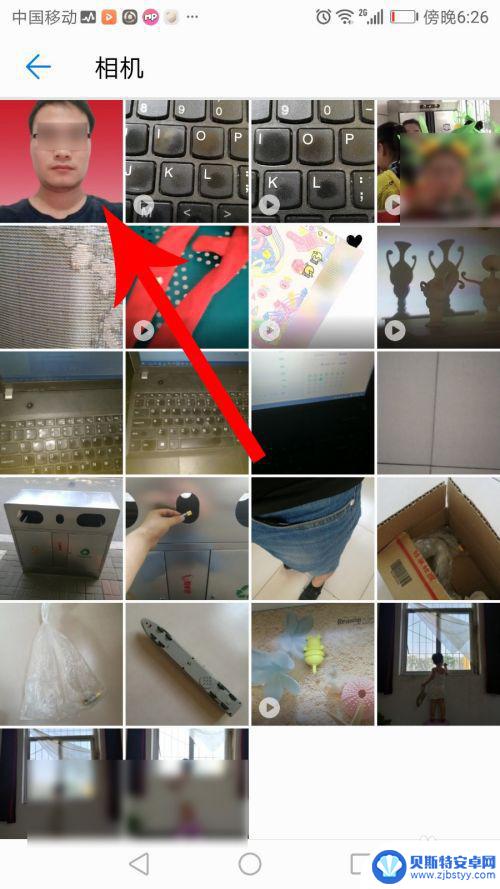
以上就是如何使用手机改底色的全部内容,如果你遇到这种情况,可以按照小编的方法来解决,希望对大家有所帮助。
相关教程
-
手机上照片换底色怎么换 手机照片底色修改方法
在日常生活中,我们拍摄的手机照片往往需要进行一些后期处理,其中换底色是一项常见的修改需求,有时候照片的原始底色并不理想,需要通过一些软件或工具来进行修改。而如何在手机上进行照片...
-
手机上照片换背景底色怎么弄 手机美图秀秀怎么修改照片底色
在手机上修改照片的底色是一件非常简单又有趣的事情,通过手机美图秀秀等图像处理软件,你可以轻松地将照片的背景底色换成你想要的颜色。无论是想要增加照片的艺术感,还是想要让照片更加吸...
-
手机照片如何调整底色 手机照片底色修改方法
手机照片如何调整底色,在现如今的社交媒体时代,手机已经成为了人们记录生活的重要工具之一,有时候我们在拍摄手机照片时可能会遇到一些问题,比如照片的底色不够理想。底色的不完美可能会...
-
华为手机如何改变照片底色 华为手机怎么将照片转为黑白色
华为手机如何改变照片底色,华为手机作为一款领先的智能手机品牌,其强大的拍照功能一直备受用户青睐,除了拍摄出色的照片,华为手机还提供了丰富的照片编辑功能,如改变照片底色和将照片转...
-
苹果手机如何编辑照片背景颜色 iPhone手机照片换底色方法
苹果手机拍摄的照片经常需要进行编辑,其中改变照片背景颜色是一项常见的需求,在iPhone手机上,有多种方法可以实现这一目的,比如使用各种编辑软件或者应用程序。通过简单的操作,用...
-
如何更改手机下面的按键 修改手机底部按键功能步骤
在日常使用手机的过程中,我们经常会对手机的按键功能进行调整以适应个人习惯或者提高使用体验,想要更改手机下面的按键功能,只需要按照简单的步骤操作即可完成。通过修改手机底部按键的功...
-
手机能否充值etc 手机ETC充值方法
手机已经成为人们日常生活中不可或缺的一部分,随着手机功能的不断升级,手机ETC充值也成为了人们关注的焦点之一。通过手机能否充值ETC,方便快捷地为车辆进行ETC充值已经成为了许...
-
手机编辑完保存的文件在哪能找到呢 手机里怎么找到文档
手机编辑完保存的文件通常会存储在手机的文件管理器中,用户可以通过文件管理器或者各种应用程序的文档或文件选项来查找,在手机上找到文档的方法取决于用户的手机型号和操作系统版本,一般...
-
手机如何查看es文件 手机ES文件浏览器访问电脑共享文件教程
在现代社会手机已经成为人们生活中不可或缺的重要工具之一,而如何在手机上查看ES文件,使用ES文件浏览器访问电脑共享文件,则是许多人经常面临的问题。通过本教程,我们将为大家详细介...
-
手机如何使用表格查找姓名 手机如何快速查找Excel表格中的信息
在日常生活和工作中,我们经常需要查找表格中的特定信息,而手机作为我们随身携带的工具,也可以帮助我们实现这一目的,通过使用手机上的表格应用程序,我们可以快速、方便地查找需要的信息...